
Google Analytics란
구글에서 무료로 제공하고 있는 웹분석 서비스이다. 웹분석이란 웹사이트 이용 현황을 이해하고 사용자 경험을 최적화하기 위해 웹 데이터를 측정, 수집, 분석 및 보고하는 것이다. 어떤 사용자들이 우리 웹사이트를 방문하는지(잠재고객에 관한 정보), 어떤 경로를 통해서 방문하는지(유입출처에 관한 정보), 웹사이트에 도착한 후 어떤 행동을 보이는지(방문형태에 관한 정보)에 관한 데이터를 분석하여 마케팅 채널별 효과와 방문자의 웹사이트 경험을 개선하고 궁극적으로 비즈니스를 개선하는 데 활용할 수 있다.
Google Analytics란
Google Analytics 사용의 일반적인 경우
//.env
NEXT_PUBLIC_GOOGLE_ANALYTICS=<Your_tracking_ID>키 값은 .env 파일에서 관리하도록 하자.
//_app.tsx
<script
async
src={`https://www.googletagmanager.com/gtag/js?id=${process.env.NEXT_PUBLIC_GOOGLE_ANALYTICS}`}
/>
<script
dangerouslySetInnerHTML={{
__html: `
window.dataLayer = window.dataLayer || [];
function gtag(){dataLayer.push(arguments);}
gtag('js', new Date());
gtag('config', '${process.env.NEXT_PUBLIC_GOOGLE_ANALYTICS}', {
page_path: window.location.pathname,
});
`,
}}
/>그 후 최상단에서 Head태그 안에 script를 넣어주면 된다. 이제 적용이 되었을 것이다.
Production과 Development 에서 따로 사용
Vercel cli
npm i -g vercel.env파일이 아닌 vercel에 키 값을 가지고 있도록 해보자. 먼저 vercel cli를 설치한다.
echo "export PATH=$PATH:$(npm get prefix)/bin" >> ~/.zshrc
source ~/.zshrcvercel 명령어를 찾을 수 없다고 나타나면 위의 명령어를 터미널에 입력하자.
vercel env add NEXT_PUBLIC_GOOGLE_ANALYTICSvercel에 env로 NEXT_PUBLIC_GOOGLE_ANALYTICS 라는 것을 추가한다는 의미이다. 이 명령어를 입력하면 키 값을 입력하는 부분이 나타나므로 입력해주자.

env를 추가할 곳을 선택하는 부분이 나타나면 원하는곳에 가서 스페이스바 누르고 엔터 누르면 된다. Development에서 하면 여기의 NEXT_PUBLIC_GOOGLE_ANALYTICS값이 추가 되는 것이다.
vercel env pull .envNEXT_PUBLIC_GOOGLE_ANALYTICS값을 vercel에 등록했지만, 빌드할 경우에 이 값이 필요할 수 있다. 그 경우네는 위의 명령어를 입력하면 vercel에 입력된 값들이 env 파일에 덮어씌워진다.
Vercel
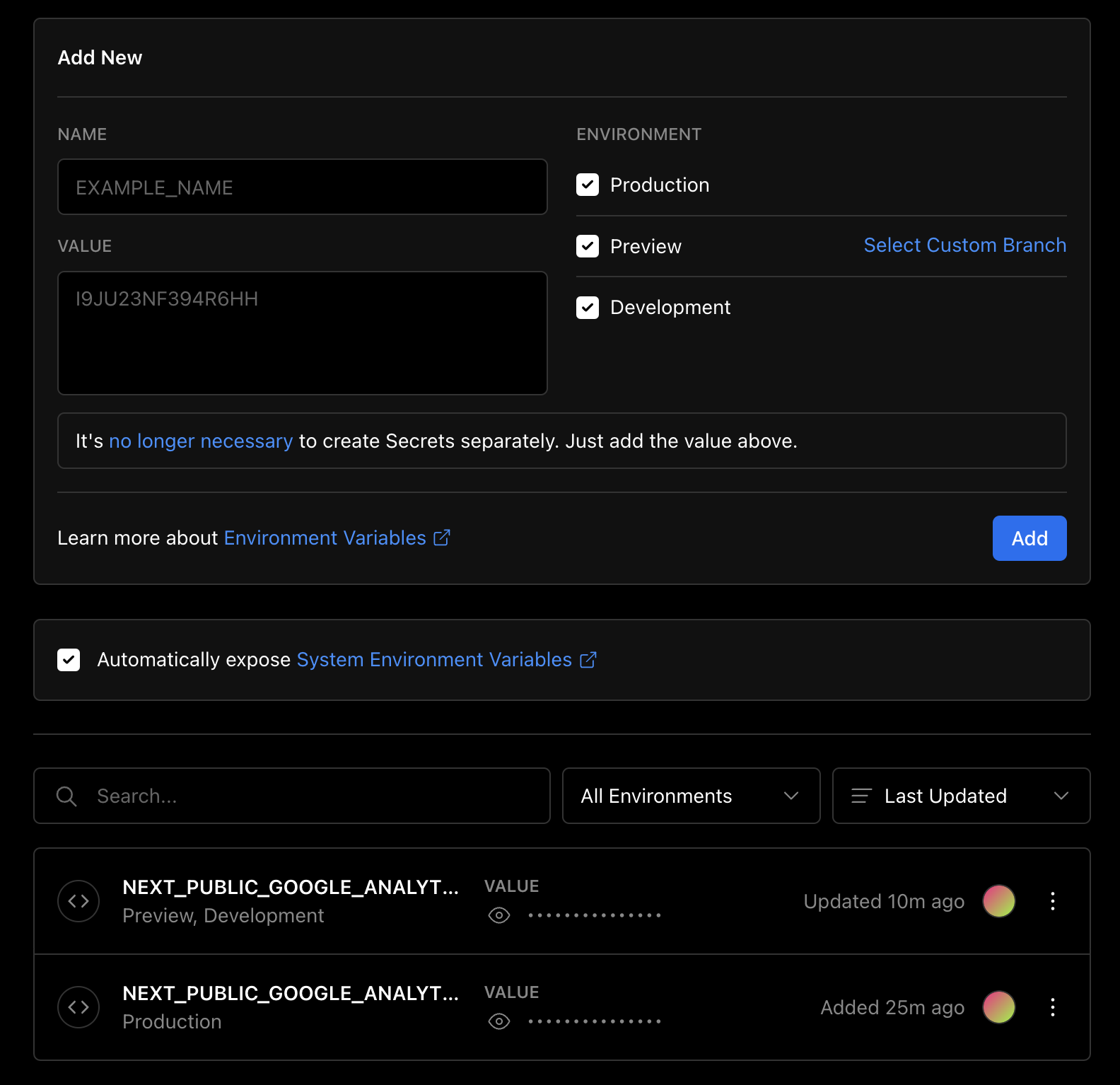
Vercel의 Environment Variables 에서 직접 등록할 수 도 있다. 이렇게 총 2개의 GA(Google Analytics)가 등록된 것을 볼 수 있다.
특정 이벤트 기록이나 페이지뷰 기록 등이 궁금하다면 Next GA을 보는 것을 추천한다.

유용한 정보 감사합니다! Next.js와 Vercel 환경에서 Production과 Development를 구분해 Google Analytics를 설정하는 방법이 잘 정리되어 있네요. 실제 운영 환경과 테스트 환경을 분리해서 정확한 데이터 분석이 가능하다는 점이 정말 중요하죠.👍
워터마크 없이 Pinterest 콘텐츠를 다운로드하려면 여기를 방문하세요 https://downpint.com/